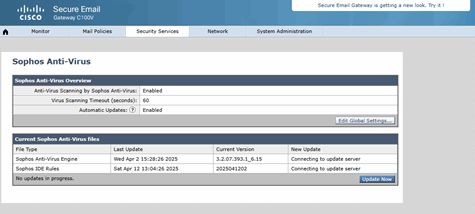- فروشگاه
- خرید روتر
- سوئیچ شبکه
- ذخیره ساز (Storage)
- فایروال
- تلفن تحت شبکه (آی پی فون)
- اکسس پوینت
- سرور
- هارد استوریج
- لایسنس
- وب فایروال
- پلتفرم امنیتی
- ماژول و تجهیزات جانبی شبکه
- سن سوئیچ SAN Switch
- مانیتورینگ و خودکارسازی
- مانیتورینگ و خودکارسازیزیر مجموعهای برای این گروه وجود ندارد.برای مشاهده این محصولات کلیک کنید.لیست محصولات
- کاتالوگ
- برند
- آکادمی
- دانلودهازیر مجموعهای برای این گروه وجود ندارد.برای مشاهده این محصولات کلیک کنید.لیست محصولات
- وبلاگزیر مجموعهای برای این گروه وجود ندارد.برای مشاهده این محصولات کلیک کنید.لیست محصولات
- خدمات
- نصب و راه اندازی تجهیزات
- تعمیر و نگهداری تجهیزات
- پیکربندی شبکه
- تامین تجهیزات شبکه
- مشاوره فناوری اطلاعات
- پشتیبانی شبکه
- خدمات طراحی شبکه
- خدمات برنامهنویسی و توسعه نرمافزار
- نصب و راه اندازی تجهیزاتزیر مجموعهای برای این گروه وجود ندارد.برای مشاهده این محصولات کلیک کنید.لیست محصولات
- تعمیر و نگهداری تجهیزاتزیر مجموعهای برای این گروه وجود ندارد.برای مشاهده این محصولات کلیک کنید.لیست محصولات
- پیکربندی شبکهزیر مجموعهای برای این گروه وجود ندارد.برای مشاهده این محصولات کلیک کنید.لیست محصولات
- تامین تجهیزات شبکهزیر مجموعهای برای این گروه وجود ندارد.برای مشاهده این محصولات کلیک کنید.لیست محصولات
- مشاوره فناوری اطلاعاتزیر مجموعهای برای این گروه وجود ندارد.برای مشاهده این محصولات کلیک کنید.لیست محصولات
- پشتیبانی شبکهزیر مجموعهای برای این گروه وجود ندارد.برای مشاهده این محصولات کلیک کنید.لیست محصولات
- خدمات طراحی شبکهزیر مجموعهای برای این گروه وجود ندارد.برای مشاهده این محصولات کلیک کنید.لیست محصولات
- خدمات برنامهنویسی و توسعه نرمافزارزیر مجموعهای برای این گروه وجود ندارد.برای مشاهده این محصولات کلیک کنید.لیست محصولات
- تماس با ما
- درباره ما
- ورود / ثبت نام

سطح آموزشیتخصصیمدت زمان 10 دقیقهمدرسافق داده ایرانیان
ورژن های پشتیبانی شده Cisco ESA
این متود از فعال سازی لایسنس پلتفرم سیسکو ESA در ورژنهای زیر انجام می شود:
Release 15.5.3 MD
Release 16.0.1 MDآموزش دریافت توکن از لایسنس سرور (Satellite) در ESA
در صورتی که توکن ایجاد شده و در اختیارتان قرار گرفته است، به قسمت بعدی مراجعه کنید.
جهت ورود و کار با پنل لایسنس سرور و دریافت توکن مراحل زیر را طی میکنیم:
1. از طریق آدرس زیر وارد پنل لایسنس سرور (ستلایت) شوید:
ssm.telinduss.com:8443
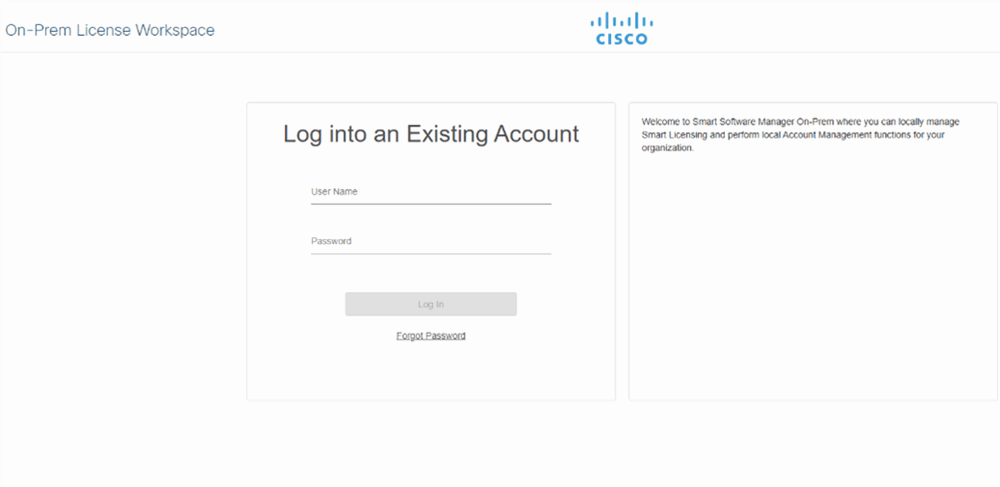
2. برای ورود، از نام کاربری و رمز عبوری دریافتی از شرکت استفاده کنید.
3. پس از ورود روی Smart Licensing کلیک کنید.
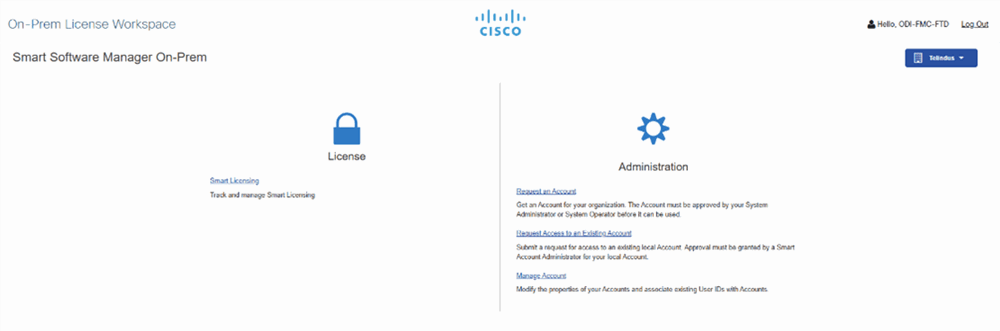
4. جهت مشاهد اطلاعات لایسنس از تب inventory وارد قسمت License شوید.
در این صفحه میتوانید اطلاعات و مشخصات لایسنس خود و همچنین وضعیت استفاده از آن را را مشاهده کنید.
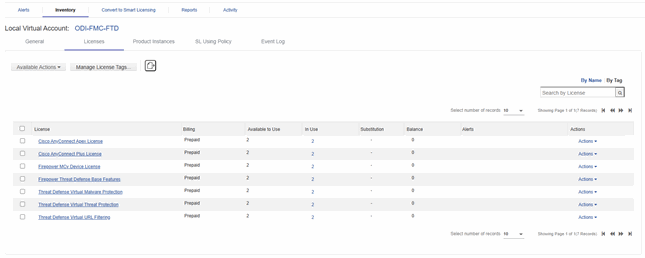
5. در ادامه میتوانید با کلیک بر روی لایسنس مورد نظر تاریخ شروع و پایان آن را مشاهده کنید.
لایسنس های سالیانه دارای تاریخ اتمام و لایسنس های دائمی به صورت perpetual در قسمت Type نمایش داده می شوند و تاریخ انقضای آن خالی میباشد.
نمونه لایسنس سالیانه دارای تاریخ اتمام:
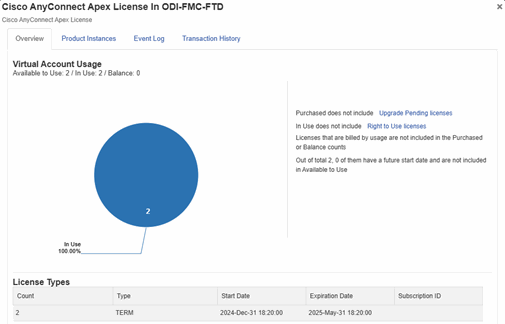
نمونه لایسنس دائمی:
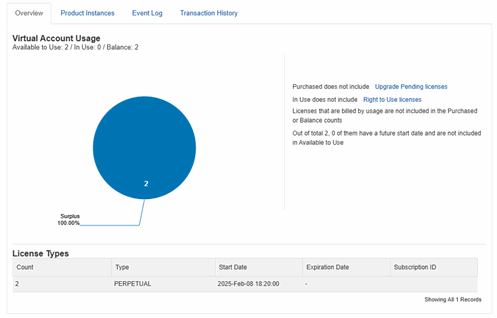
6. جهت دریافت توکن وارد تب inventory شوید و روی New Token کلیک کنید.
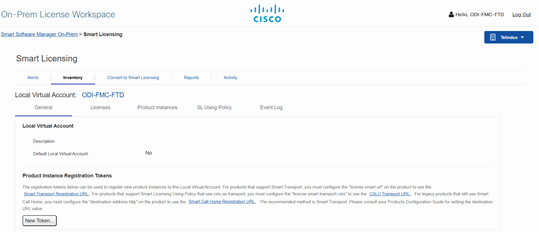
7. پس از مشاهده پیام زیر روی Proceed کلیک کنید.
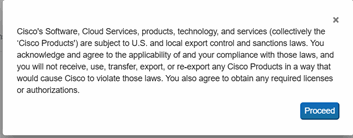
8. در ادامه لازم به تغییر مورد خاصی ندارید و فقط کافی است روی Create Token کلیک کنید.
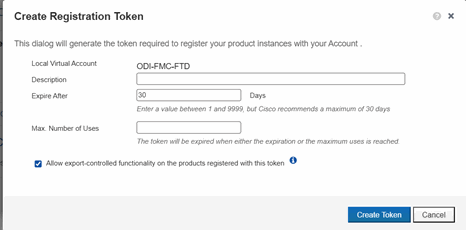
9. جهت کپی کردن توکن روی Action توکن مورد نظر کلیک کرده و copy کنید.
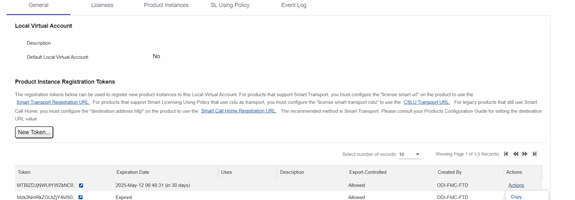
پیش نیازهای فعال سازی Smart License در Cisco ESA
پیش از فعالسازی، لطفاً از صحت موارد زیر اطمینان حاصل نمایید:
1. در دسترسی بودن لایسنس سرور (ستلایت) با پورت 443 از طریق کنسول ESA
با استفاده از نرم افزارPUTTY از طریق SSH بهESA متصل شوید ( اطلاعات لاگین CLI با GUI مشترک است).
> telnet ssm.telinduss.com 443
Trying 178.252.136.68...
Connected to ssm.telinduss.com.
Escape character is '^]'.2. در دسترس بودن پروکسی با پورت 8080 ( جهت دریافت آپدیتها)
> telnet proxy.telinduss.com 443
Trying 37.32.14.39...
Connected to proxy.telinduss.com .
Escape character is '^]'.3. خاموش بودن ips فایروال برای rule های تعریف شده جهت دسترسی لایسنس سرور و پروکسی
در صورت مواجه شدن با هرگونه مشکل در مراحل بالا از اعمال کانفیگ جدول زیر بر روی روتر و یا فایروال خود اطمینان حاصل فرمایید.
ips | port | Domain/ip |
Disable/off | 80/443 | ssm.telinduss.com |
Disable/off | 8080 | 37.32.14.39 |
پیش نیازهای فعال سازی Smart License در Cisco ESA
پیش از فعالسازی، لطفاً از صحت موارد زیر اطمینان حاصل نمایید:
1. در دسترسی بودن لایسنس سرور (ستلایت) با پورت 443 از طریق کنسول ESA
با استفاده از نرم افزارPUTTY از طریق SSH بهESA متصل شوید ( اطلاعات لاگین CLI با GUI مشترک است).
> telnet ssm.telinduss.com 443
Trying 178.252.136.68...
Connected to ssm.telinduss.com.
Escape character is '^]'.2. در دسترس بودن پروکسی با پورت 8080 ( جهت دریافت آپدیتها)
> telnet proxy.telinduss.com 443
Trying 37.32.14.39...
Connected to proxy.telinduss.com .
Escape character is '^]'.3. خاموش بودن ips فایروال برای rule های تعریف شده جهت دسترسی لایسنس سرور و پروکسی
در صورت مواجه شدن با هرگونه مشکل در مراحل بالا از اعمال کانفیگ جدول زیر بر روی روتر و یا فایروال خود اطمینان حاصل فرمایید.
ips | port | Domain/ip |
Disable/off | 80/443 | ssm.telinduss.com |
Disable/off | 8080 | 37.32.14.39 |
مراحل فعال سازی لایسنس اسمارت در Cisco ESA
۱. وارد پنل ESA شوید
۲. از منوی System Administration گزینه Smart Software Licensing را انتخاب کنید.
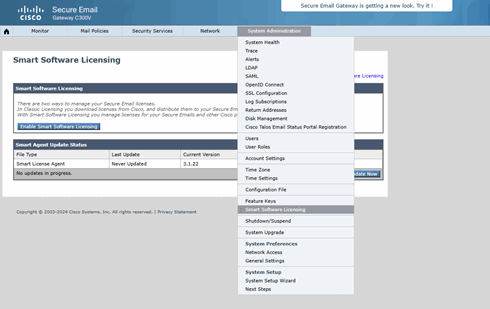
۳. سپس گزینه Smart License Registration را انتخاب کرده و بر روی Confirm کلیک کنید (این قسمت مقداری زمانبر خواهد بود)
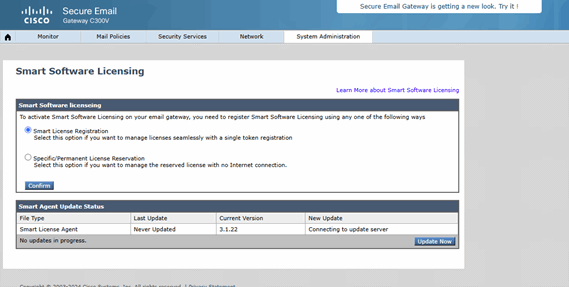
۴. پس از فعال شدن و وارد شدن به صفحه بعدی در قسمت Transport Setting گزینه Edit را انتخاب کرده و آدرس ستلایت را وارد کنید و ok را انتخاب کنید.
URL : https://ssm.telinduss.com/Transportgateway/services/DeviceRequestHandler
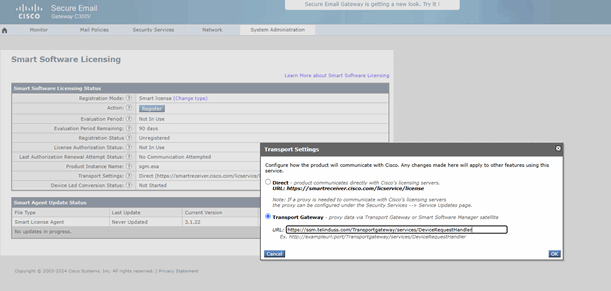
۵. سپس در قسمت Action گزینه Register را انتخاب کرده و در جای مشخص شده توکن خود را وارد کنید.
قسمت Register this product instance is it is already registered نیز فعال کنید (این قسمت نیز مقداری زمانبر خواهد بود.)
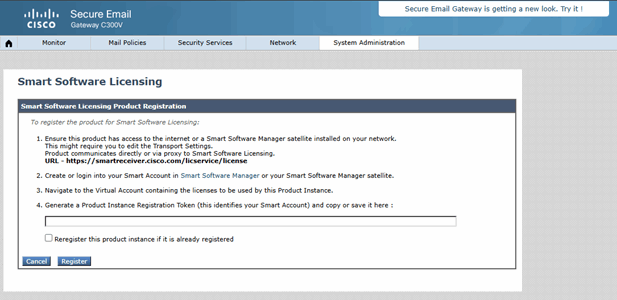
۶. پس از وارد کردن توکن، در صورت موفقیت آمیز بودن باید مانند تصویر زیر Registered نمایش داده شود.
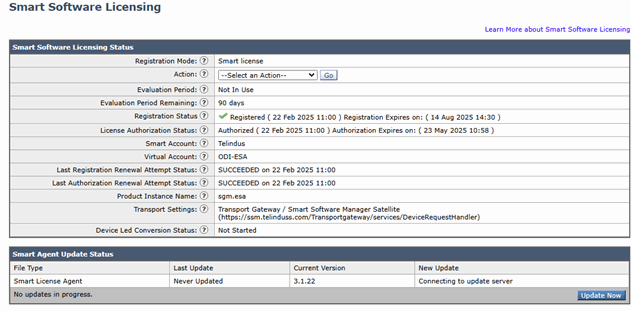
در صورت مشاهده هر گونه ارور در این مرحله ابتدا قسمت پیش نیازها را چک کرده و در صورت مرتفع نشدن مشکل با شرکت تماس حاصل فرمایید.
۷. در این مرحله ، وارد تب License شوید و گزینه Request را انتخاب کرده و با توجه به لایسنس خریداری شده، آیتمهای خود را انتخاب کرده و Submit را بزنید (این قسمت مقداری زمانبر خواهد بود)
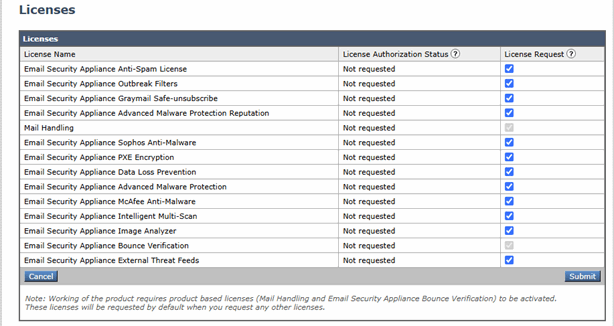
۸. در صورت موفقیت آمیز بودن باید تمامی موارد لایسنس شما شکل زیر In Compliance شوند.
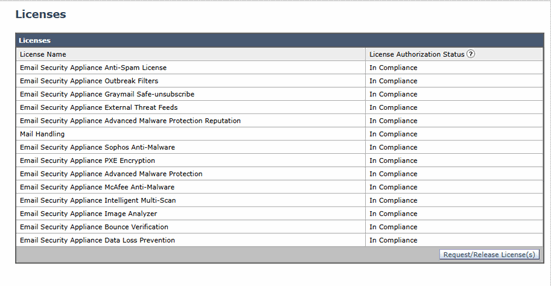
همچنین می توانید از طریق پنل لایسنس سرور ( ستلایت) وضعیت لایسنسهای فعال شده را مشاهده کنید.
موارد in use به معنی آن است که لایسنس با موفقیت فعال شده و در حال استفاده می باشد.
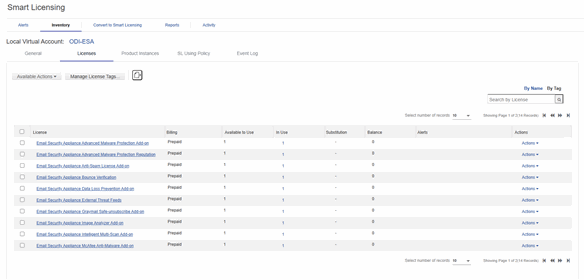
جهت اطمینان خاطر نیز می توانید از قسمت Product instances ، Hostname دیوایس ریجستر شده را مشاهده کنید.
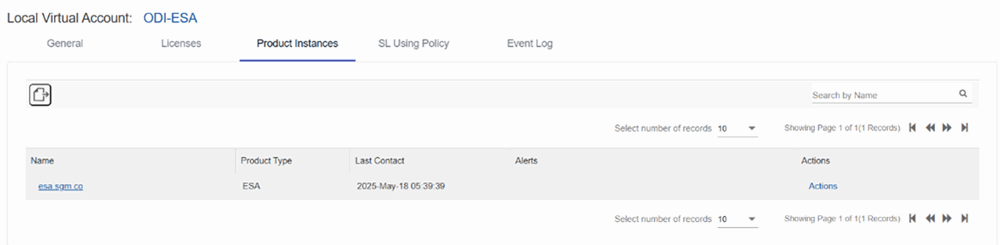
تنظیمات پراکسی برای به روزرسانی لایسنس ESA
جهت دریافت آپدیتها نیز مانند تصویر زیر پروکسی را ست کرده و آی پی پابلیک خود را به ما اعلام کنید.
Security Services > Service update
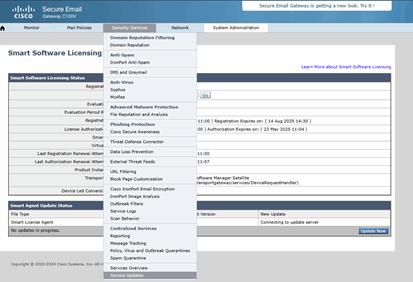
در انتهای صفحه موارد زیر را تنظیم کنید:
Proxy name : proxy.telinduss.com
Port : 8080
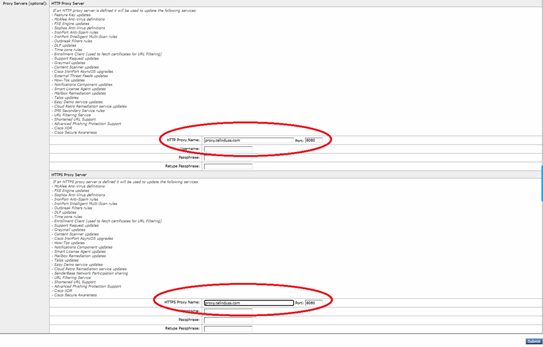
پس از وارد کردن مقادیر بالا، کافی است گزینه Commit changes را انتخاب کنید.
جهت اطمینان خاطر از کارکرد پراکسی حتما لاگ فایروال و یا روتر خود را بررسی کنید.
آپدیت دیتابیس ها و سرویس های امنیتی در Cisco ESA
پس از تنظیم پراکسی وارد تب Security Services شده و گزینه مورد نظر را جهت آپدیت دیتابیسها انتخاب کنید.
۱. آپدیت دیتابیس IMS
فقط کافی است روی Update now کلیک کنید ، در صورت موفقیت آمیز بودن آپدیت تاریخ Last Updateها به تاریخی که قرار دارید، تغییر خواهد کرد (تمامی دیتابیسها الزاما هر روز آپدیت نخواهند شد).فقط کافی است روی Update now کلیک کنید ، در صورت موفقیت آمیز بودن آپدیت تاریخ Last Updateها به تاریخی که قرار دارید، تغییر خواهد کرد (تمامی دیتابیسها الزاما هر روز آپدیت نخواهند شد).
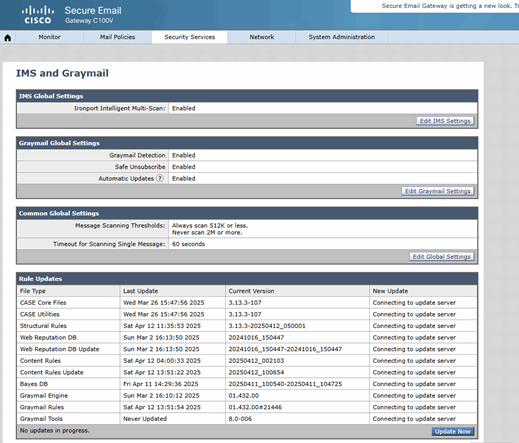
۲. آپدیت آنتی ویروسها (Sophos / Mcafee)
آپدیت آنتی ویروسها نیز دقیقا مانند مورد بالا می باشد.